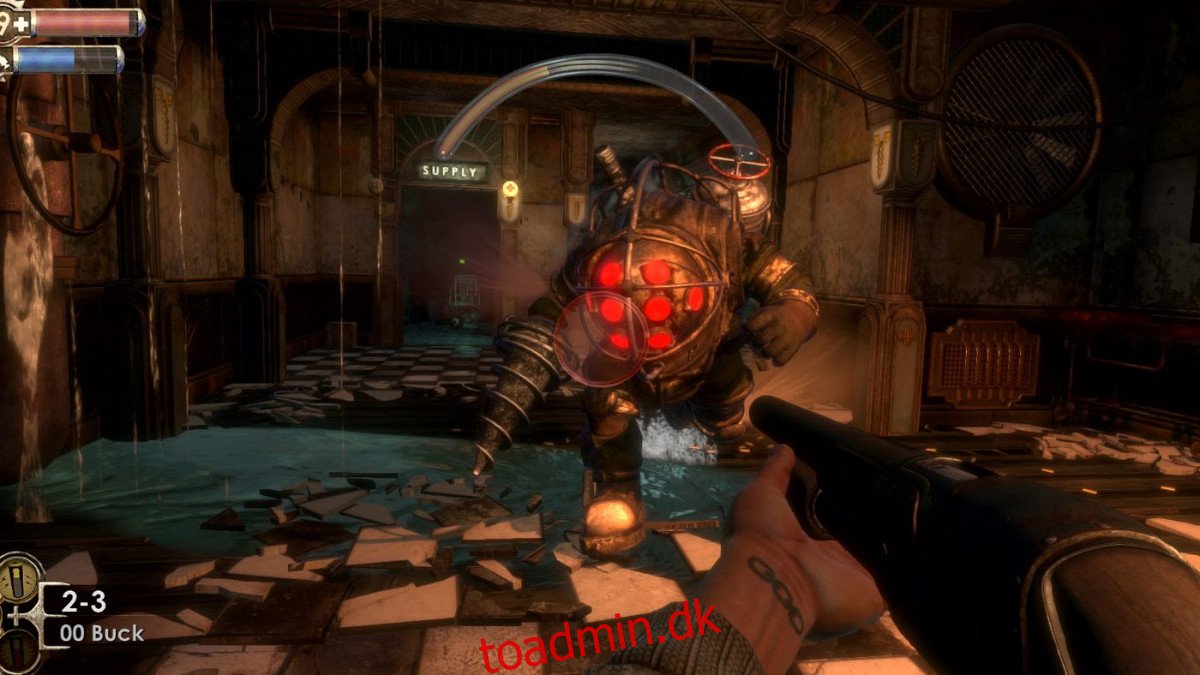BioShock Remastered er en genudgivelse af hitspillet BioShock fra 2007, som fokuserer på en undervandsby i 1960’erne. Spillet kører fremragende på Linux, takket være nogle tweaks. Sådan får du det til at fungere på din pc.

Indholdsfortegnelse
BioShock Remastered på Linux
BioShock Remastered fungerer ganske godt på Linux, takket være at udviklerne har valgt at frigive det til Steam og gør det muligt at bruge det med Steam Play. Men da du har brug for Steam Play for at nyde spillet på Linux, bliver vi nødt til at gennemgå, hvordan du konfigurerer Steam til Linux.
Ubuntu
På Ubuntu kan Steam-appen installeres på din computer via Apt-installationskommandoen nedenfor.
sudo apt install steam
Debian
På Debian Linux er den bedste måde at installere Steam på ved manuelt at downloade DEB-pakken til din pc og installere den, i stedet for at håndtere Debians “ikke-frie” softwarelager.
For at downloade Steam DEB-pakken til din computer, er dit bedste bud at gøre brug af følgende wget-kommando. Det vil downloade pakken direkte til din hjemmemappe uden hårdt arbejde.
wget https://steamcdn-a.akamaihd.net/client/installer/steam.deb
Når downloadprocessen er færdig, kan installationen af Steam begynde. Brug kommandoen dpkg nedenfor, installer Steam på din Debian-pc.
sudo dpkg -i steam.deb
Med Steam installeret skal du tage dig af afhængighederne. For at tage hånd om disse afhængigheder, skal du bruge følgende apt-get install -f kommando.
sudo apt-get install -f
Arch Linux
På Arch Linux er brugere i stand til at bruge Steam-appen, forudsat at “Multilib”-softwarelageret er aktiveret og klar til brug. Ikke alle Arch-brugere har “Multilib” tilgængelig i starten, så vi bliver nødt til kort at gennemgå, hvordan man opsætter det.
Åbn din /etc/pacman.conf fil, find “multilib” i filen og fjern alle # symboler. Synkroniser derefter pacman igen ved hjælp af kommandoen nedenfor. Denne kommando vil konfigurere “multilib” softwarelageret, så du kan installere Steam.
sudo pacman -Syy
Med “mutlilib” klar til at gå, installer Steam-appen på Arch Linux med kommandoen nedenfor.
sudo pacman -S steam
Fedora/OpenSUSE
På både Fedora og OpenSUSE er Steam-applikationen tilgængelig til installation gennem softwarelagre, der følger med operativsystemet. Når det er sagt, ser Flatpak Steam-appen ud til at fungere bedre på begge disse operativsystemer, så vi foreslår, at du følger disse instruktioner i stedet.
Flatpak
For at få Steam til at arbejde på Flatpak, skal du først konfigurere Flatpak runtime. Køretiden er nem at installere. For at få det til at fungere på din computer, skal du gå over til vores guide til, hvordan du opsætter Flatpak på Linux.
Når du har konfigureret Flatpak runtime på dit system, kan installationen af Steam via Flatpak begynde. Brug flatpak remote-add kommandoen til at få Flathub app store op at køre.
flatpak remote-add --if-not-exists flathub https://flathub.org/repo/flathub.flatpakrepo
Nu hvor Flathub app-butikken er konfigureret og klar til brug, kan du installere Steam-applikationen på din computer ved at bruge flatpak-installationskommandoen nedenfor.
flatpak install flathub com.valvesoftware.Steam
Spil BioShock Remastered på Linux
Med Steam installeret skal du starte appen på skrivebordet. Når Steam er åben, skal du logge ind på din brugerkonto ved hjælp af dine brugeroplysninger. Følg derefter trin-for-trin instruktionerne nedenfor for at spille BioShock Remastered på Linux!
Trin 1: Åbn Steam, og klik på menuen “Steam”. Når du er inde i Steam-menuen, skal du finde “Indstillinger” og vælge den for at få adgang til Steam-indstillingsmenuen.
Find sektionen “Steam Play” inde i Steam-indstillingsmenuen, og vælg den for at få adgang til Steam Play-indstillingerne. Marker derefter begge felter på siden for at aktivere Steam Play.

Trin 2: Find knappen “STORE”, og klik på den med musen for at få adgang til Steam Store. Klik derefter på søgefeltet, og skriv “BioShock Remastered” i det. Tryk på Enter for at se søgeresultaterne.
Klik på “BioShock Remastered” i søgeresultaterne for at få adgang til spillets butiksside.
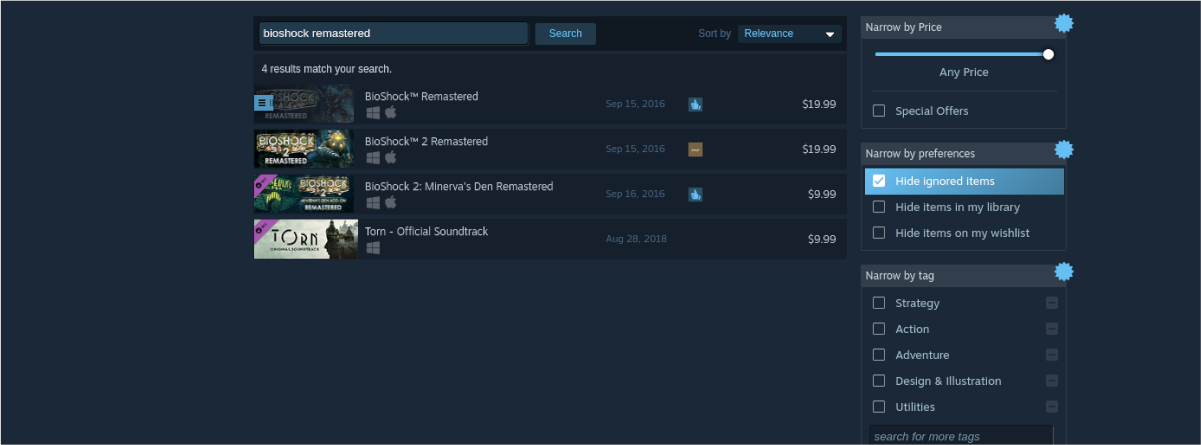
Trin 3: Se efter den grønne “Tilføj til indkøbskurv”-knap på Steam-siden, og klik på den med musen for at tilføje spillet til din indkøbskurv, så du kan købe det. Find derefter knappen “BIBLIOTEK” og klik på den for at gå over til Steam-biblioteket.
Trin 4: Se dit Steam-bibliotek igennem for “BioShock Remastered”, og højreklik på det med musen. Vælg derefter knappen “Egenskaber” for at åbne spilegenskaberne.
Find knappen “indstil startindstillinger” inde i spilegenskaberne og klik på den. Indtast derefter koden nedenfor for at indstille startindstillinger.
PROTON_USE_WINED3D11=1 PROTON_NO_ESYNC=1 PROTON_NO_FSYNC=1 %kommando%
Trin 5: Find den blå “INSTALL”-knap øverst på siden, og vælg den med musen for at installere spillet på din Linux-pc. Når installationen er færdig, bliver den blå knap til en grøn “PLAY”-knap. Vælg knappen “PLAY” for at starte BioShock Remastered! God fornøjelse!